“บุคคลนี้ไม่พร้อมใช้งานบน Messenger” หมายความว่าอย่างไร

เรียนรู้เกี่ยวกับสถานการณ์ที่คุณอาจได้รับข้อความ “บุคคลนี้ไม่พร้อมใช้งานบน Messenger” และวิธีการแก้ไขกับคำแนะนำที่มีประโยชน์สำหรับผู้ใช้งาน Messenger
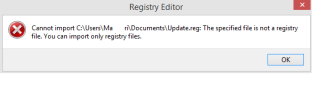
Microsoft ได้ให้การควบคุมระบบปฏิบัติการ Windows ทั้งหมดอยู่ในมือของแอปที่เรียกว่า Registry ใน Windows 10 ซึ่งเป็นฐานข้อมูลแบบลำดับชั้นของการตั้งค่าและตัวเลือกทั้งหมดที่มีในระบบปฏิบัติการ Windows หากไม่มีตัวเลือก GUI ที่มองเห็นได้เพื่อเปลี่ยนการตั้งค่า ก็สามารถเปลี่ยนได้โดยแก้ไขค่าใน Registry Editor ใน Windows 10 โดยที่คุณรู้ว่าต้องเปลี่ยนคีย์ใด อย่างไรก็ตาม หาก Registry แสดงข้อผิดพลาดในการนำเข้า ก็ถึงเวลาสำหรับการซ่อมแซม Registry ใน Windows 10
อ่านเพิ่มเติม: เครื่องมือซ่อมแซมพีซีและเครื่องมือเพิ่มประสิทธิภาพสำหรับ windows 10
ให้เราเริ่มพูดถึงวิธีการเกี่ยวกับข้อผิดพลาดในการนำเข้าและการซ่อมแซมรีจิสทรีใน Windows 10
ขณะนำเข้าไฟล์ในรีจิสทรีเพื่อทำการเปลี่ยนแปลงที่กำหนดเองในคอมพิวเตอร์ คุณอาจพบข้อผิดพลาดในการนำเข้าใน Registry ใน Windows 10
คำเตือน : ก่อนที่คุณจะทำการเปลี่ยนแปลงเล็กน้อยใน Registry ของคุณ สิ่งสำคัญคือต้องสำรองข้อมูลรีจิสทรีของคุณ ซึ่งจะช่วยกู้คืนสิ่งต่าง ๆ ให้กลับสู่สถานะปัจจุบัน หากมีสิ่งที่ไม่เอื้ออำนวยเกิดขึ้น
ในการสร้างการสำรองข้อมูล ให้เปิด Registry Editor แล้วไปที่ File-> Export และบันทึกไฟล์ .reg ในตำแหน่งที่ต้องการ
อ่านเพิ่มเติม: วิธีสำรอง กู้คืน และแก้ไขไฟล์โดยใช้ Registry Editor Windows 10
1) ตรวจสอบรูปแบบไฟล์
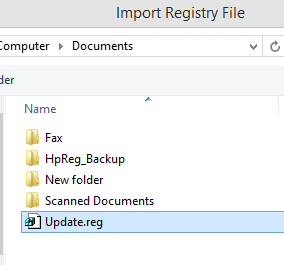
ก่อนอื่น อย่าดาวน์โหลดไฟล์รีจิสตรีที่มีการอัปเดตหรือการเปลี่ยนแปลงเล็กน้อยจากแหล่งที่ไม่รู้จักและไม่ปลอดภัย การเปลี่ยนแปลงในรีจิสทรีคือการเปลี่ยนแปลงระดับระบบ และคุณต้องระมัดระวังเป็นพิเศษในเรื่องนี้ เมื่อคุณดาวน์โหลดไฟล์รีจิสตรีแล้ว ให้คลิกขวาที่ไฟล์และจากเมนูตามบริบท ให้เลือกคุณสมบัติเพื่อตรวจสอบนามสกุลของไฟล์ ไฟล์รีจิสตรีทั้งหมดมี .reg เป็นนามสกุล และอย่างอื่นจะไม่ทำงานและให้ข้อผิดพลาดในการนำเข้าใน Registry ใน Windows 10
อ่านเพิ่มเติม: วิธีแก้ไขข้อผิดพลาด "ค่าไม่ถูกต้องสำหรับรีจิสทรี" ใน Windows 10
2) ตรวจสอบบรรทัดว่าง
ขั้นตอนต่อไปในการแก้ไขข้อผิดพลาดในการนำเข้าใน Registry ใน Windows 10 คือการเปิดไฟล์ที่คุณดาวน์โหลดในแผ่นจดบันทึกและตรวจสอบว่าบรรทัดแรกว่างเปล่าหรือไม่ ไฟล์รีจิสตรีที่มีนามสกุล .reg จะเปิดขึ้นอย่างง่ายดายเป็นไฟล์ข้อความในแผ่นจดบันทึก คุณต้องไม่เปลี่ยนอักขระหรือรหัสใด ๆ แต่ลบบรรทัดว่างก่อนอักขระตัวแรก การดำเนินการนี้จะแก้ไขข้อผิดพลาดในการนำเข้าในรีจิสทรีใน Windows 10 และนำเข้าไฟล์ที่คุณเพิ่งแก้ไขและดาวน์โหลด ข้อความแสดงข้อผิดพลาดที่แสดงที่นี่จะคล้ายกับ “ไฟล์ที่ระบุไม่ใช่สคริปต์รีจิสทรี”
อ่านเพิ่มเติม: วิธีแก้ไขการลงทะเบียนบริการที่ขาดหายไปหรือเสียหายใน Windows 10
3) ตรวจสอบสิทธิ์ผู้ดูแลระบบ
หากคุณกำลังใช้คอมพิวเตอร์ที่จัดการโดยองค์กรของคุณ คุณจะไม่สามารถทำการเปลี่ยนแปลงใดๆ ได้หากได้รับอนุญาตจากทีมไอทีซึ่งอาจอนุญาตให้คุณทำการเปลี่ยนแปลงในรีจิสทรีได้
อย่างไรก็ตาม หากคุณใช้คอมพิวเตอร์ส่วนบุคคล คุณต้องตรวจสอบว่าคุณลงชื่อเข้าใช้ด้วยบัญชีที่มีสิทธิ์ของผู้ดูแลระบบหรือไม่ การเปลี่ยนแปลงใน Registry รวมถึงการนำเข้าไฟล์และสามารถทำได้ด้วยบัญชีผู้ดูแลระบบเท่านั้น
อ่านเพิ่มเติม: วิธีแก้ไขข้อผิดพลาดของรีจิสทรีใน Windows 10, 8, 7
4) ตรวจสอบตำแหน่งไฟล์
เมื่อไฟล์ใด ๆ ถูกนำเข้ามาใน Registry คุณต้องดูแลว่าไฟล์นั้นอยู่ในไดรฟ์เดียวกันกับที่ติดตั้งระบบปฏิบัติการ มิฉะนั้น อาจเกิดข้อขัดแย้งและส่งผลให้เกิดข้อผิดพลาดใน Registry ของ Windows 10 เมื่อไฟล์อยู่ในเครือข่าย มีการอนุญาตที่เกี่ยวข้องมากมาย เช่น แก้ไข คัดลอก วาง แก้ไข ฯลฯ และข้อผิดพลาดในการนำเข้าอาจเกิดขึ้นเนื่องจากการอนุญาตที่ไม่ถูกต้อง
อ่านเพิ่มเติม: วิธีทำความสะอาดรีจิสทรีของ Windows เพื่อเร่งความเร็ว PC ที่ช้า
5) ตรวจสอบสิทธิ์ของรีจิสทรี
นอกจากผู้ใช้ การเป็นผู้ดูแลระบบ หรือมีสิทธิ์บางอย่างในการเปลี่ยนแปลง ยังมีอีกปัจจัยที่ต้องพิจารณาคือ รีจิสทรีมีสิทธิ์ในตัวเอง ในการตรวจสอบสถานะการอนุญาต Registry ให้ทำตามขั้นตอนเหล่านี้:
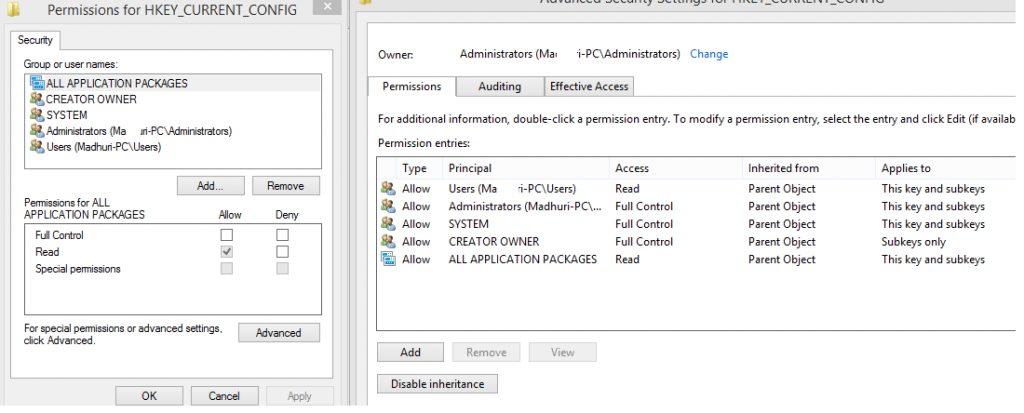
ยังอ่าน: สุด ยอด Windows 10 Registry Hacks เพื่อเพิ่มประสิทธิภาพพีซีของคุณ
คำสุดท้ายเกี่ยวกับขั้นตอนในการซ่อมแซมรีจิสทรีใน Windows 10 และแก้ไขข้อผิดพลาดในการนำเข้า
ที่สรุปรายการสิ่งที่สามารถยับยั้งและก่อให้เกิดข้อผิดพลาดในการนำเข้าใน Registry ใน Windows 10 ได้ ไม่จำเป็นต้องมีการซ่อมแซมรีจิสทรีใน Windows 10 เนื่องจากปัญหาสามารถแก้ไขได้โดยการให้สิทธิ์ที่เหมาะสม หากคุณยังคงพบข้อผิดพลาดในการนำเข้าใน Registry ให้จดบันทึกในส่วนความคิดเห็นพร้อมข้อความแสดงข้อผิดพลาดและขั้นตอนที่แน่นอนที่คุณได้ดำเนินการ
ติดตามเราบนสื่อสังคม - FacebookและYouTube สำหรับข้อสงสัยหรือข้อเสนอแนะโปรดแจ้งให้เราทราบในส่วนความคิดเห็นด้านล่าง เรายินดีที่จะติดต่อกลับหาคุณพร้อมวิธีแก้ปัญหา เราโพสต์เคล็ดลับและคำแนะนำอย่างสม่ำเสมอพร้อมกับวิธีแก้ไขปัญหาทั่วไปที่เกี่ยวข้องกับเทคโนโลยี สมัครรับจดหมายข่าวของเราเพื่อรับข้อมูลอัปเดตเกี่ยวกับโลกแห่งเทคโนโลยีเป็นประจำ
การอ่านที่แนะนำ
อ่านเพิ่มเติม: จะเพิ่ม แก้ไข และลบคีย์และค่ารีจิสทรีได้อย่างไร
อ่านเพิ่มเติม: 3 เครื่องมือเพิ่มประสิทธิภาพรีจิสทรีที่ดีที่สุดสำหรับ Windows 10, 8, 7
อ่านเพิ่มเติม: เหตุใดการแก้ไขปัญหารีจิสทรีจึงสำคัญ
ยังอ่าน: วิธีการเลือกซอฟต์แวร์ Registry Cleaner ที่ดีที่สุด?
เรียนรู้เกี่ยวกับสถานการณ์ที่คุณอาจได้รับข้อความ “บุคคลนี้ไม่พร้อมใช้งานบน Messenger” และวิธีการแก้ไขกับคำแนะนำที่มีประโยชน์สำหรับผู้ใช้งาน Messenger
ต้องการเพิ่มหรือลบแอพออกจาก Secure Folder บนโทรศัพท์ Samsung Galaxy หรือไม่ นี่คือวิธีการทำและสิ่งที่เกิดขึ้นจากการทำเช่นนั้น
ไม่รู้วิธีปิดเสียงตัวเองในแอพ Zoom? ค้นหาคำตอบในโพสต์นี้ซึ่งเราจะบอกวิธีปิดเสียงและเปิดเสียงในแอป Zoom บน Android และ iPhone
รู้วิธีกู้คืนบัญชี Facebook ที่ถูกลบแม้หลังจาก 30 วัน อีกทั้งยังให้คำแนะนำในการเปิดใช้งานบัญชี Facebook ของคุณอีกครั้งหากคุณปิดใช้งาน
เรียนรู้วิธีแชร์เพลย์ลิสต์ Spotify ของคุณกับเพื่อน ๆ ผ่านหลายแพลตฟอร์ม อ่านบทความเพื่อหาเคล็ดลับที่มีประโยชน์
AR Zone เป็นแอพเนทีฟที่ช่วยให้ผู้ใช้ Samsung สนุกกับความจริงเสริม ประกอบด้วยฟีเจอร์มากมาย เช่น AR Emoji, AR Doodle และการวัดขนาด
คุณสามารถดูโปรไฟล์ Instagram ส่วนตัวได้โดยไม่ต้องมีการตรวจสอบโดยมนุษย์ เคล็ดลับและเครื่องมือที่เป็นประโยชน์สำหรับการเข้าถึงบัญชีส่วนตัวของ Instagram 2023
การ์ด TF คือการ์ดหน่วยความจำที่ใช้ในการจัดเก็บข้อมูล มีการเปรียบเทียบกับการ์ด SD ที่หลายคนสงสัยเกี่ยวกับความแตกต่างของทั้งสองประเภทนี้
สงสัยว่า Secure Folder บนโทรศัพท์ Samsung ของคุณอยู่ที่ไหน? ลองดูวิธีต่างๆ ในการเข้าถึง Secure Folder บนโทรศัพท์ Samsung Galaxy
การประชุมทางวิดีโอและการใช้ Zoom Breakout Rooms ถือเป็นวิธีการที่สร้างสรรค์สำหรับการประชุมและการทำงานร่วมกันที่มีประสิทธิภาพ.


![วิธีกู้คืนบัญชี Facebook ที่ถูกลบ [2021] วิธีกู้คืนบัญชี Facebook ที่ถูกลบ [2021]](https://cloudo3.com/resources4/images1/image-9184-1109092622398.png)





